| Обучающий курс Adobe Photoshop CS3 для
начинающих |
| |
УРОК9. Простейшее редактирование фото. Устранение прыщей, нежелательных пегментных пятен и других дефектов кожи. |
| |
Продолжаем изучение приемов редактирования фото. На этом уроке мы рассмотрим несколько инструментов, которые позволят Вам с наименьшими затратами времени и сил убрать нежелательные прыщи, пегментные пятна, шрамы и другие дефекты кожи. Откроем рабочее фото. Я открываю наш экспериментальный снимок с результатами редактирования прошлых уроков. При приближении фотографии хорошо заметны небольшие прыщики и мимические морщины на лице молодого человека, ими мы и займемся (Рисунок 61). |
| |
 |
| Рисунок 61 |
| |
Для начала уберем прыщики с помощью инструмента «Точечная восстанавливающая кисть», расположенного в группе инструментов вместе с ранее рассмотренным нами инструментом «Красные глаза» (Рисунок 62). |
| |
 |
| Рисунок 62 |
| |
Принцип действия инструмента основан на замене редактируемой области изображения прилегающей к ней областью. Выбрав инструмент «Точечная восстанавливающая кисть», в «ПАНЕЛИ НАСТРОЙКИ» параметров инструмента отрегулируйте размер кисти по размеру редактируемого дефекта (прыщика, родинки), установите переключатель «Тип» в положение «Соответствие приближения» (Рисунок 63): |
| |
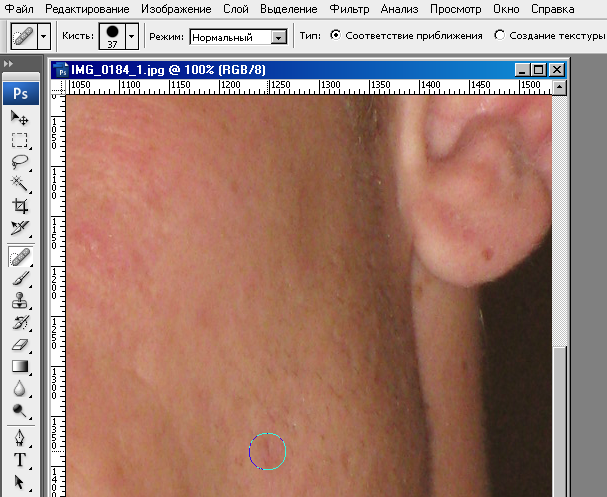 |
|
| Рисунок 63 |
| |
|
Щелкните мышью по дефекту, получим (Рисунок 64): |
| |
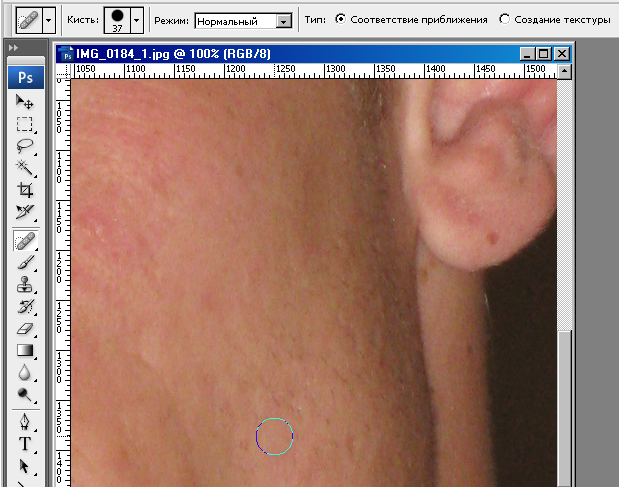 |
| Рисунок 64 |
| |
|
Таким же образом удаляем остальные прыщики, пегментные пятна на коже и небольшие морщины. |
|
В процессе редактирования Вы также можете использовать инструмент «Восстанавливающая кисть» (Рисунок 62), принцип действия которой схож с рассмотренным в предыдущем уроке инструментом «Штамп». Выбираете область для клонирования цветовой гаммы и применяете ее к редактируемой области. Единственное, инструмент «Штамп» лучше использовать при удалении дефектов кожи, расположенных в непосредственной близости к четким чертам лица либо возле одежды, так как «Восстанавливающая кисть» размывает их границы, что в некоторых случаях может бросаться в глаза. |
|
Для удаления глубоких и длинных морщин целесообразней использовать инструмент «Заплатка» (Рисунок 62). |
|
Удалим морщины на лбу молодого человека с помощью данного инструмента. Выберем инструмент «Заплатка», установим параметры настройки инструмента – переключатель в положение «Источник», убрать галочку в пункте «Прозрачный» (Рисунок 65): |
| |
 |
| Рисунок 65 |
| |
|
Обведем с помощью мыши одну из морщин (Рисунок 66): |
| |
 |
| Рисунок 66 |
| |
|
Установив указатель мыши в область обводки, нажав и удерживая клавишу мыши чуть-чуть перетащим выделение на «хорошую» область кожи, как показано на рисунке 67: |
| |
 |
| Рисунок 67 |
| |
|
Отпустим клавишу мыши, и все, морщины нет! То же самое проделаем с верхней морщиной. |
|
В итоге получим портретное фото человека без морщин и прыщиков. Для сравнения привожу самое начальное фото и полученное в результате нашего редактирования в данной серии уроков (Рисунок 68): |
| |
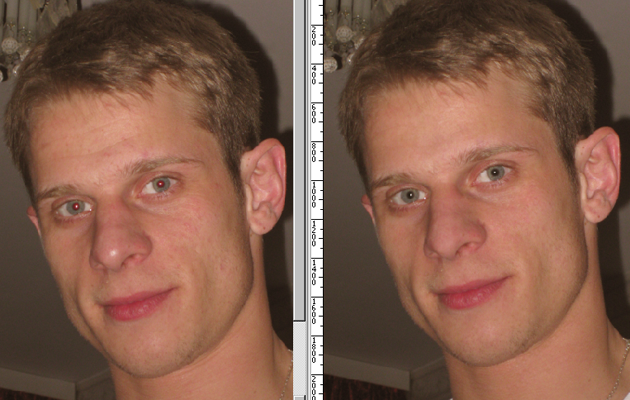 |
| Рисунок 68 |
| |
 |
Вы можете бесплатно скачать данный урок в формате "pdf". Размер файла 3 Мб. |
 |
Вы можете бесплатно скачать весь курс "Adobe Photoshop CS для начинающих" в формате "pdf". Размер файла 34 Мб. |
|
| |
|
Внимание, публикация данного материала на других веб-ресурсах возможна только вместе с размещением ссылки на сайт разработчика в виде: "http://catalog-kd.narod.ru".
При этом, ссылка должна быть указана на странице либо страницах, где размещены данные материалы. |

